排名前 5 的 VR 转换器 - 在此了解其工作原理!
VR 转换器可以将普通的 2D 或非 VR 格式转换为 VR 兼容格式,例如 360 度视频或 3D 视频。这些素材可以在热门的 VR 头显上播放,包括 PlayStation VR2、Meta Quest 3 和 Valve Index。但它究竟是什么?市面上有这么多选择,该如何选择合适的转换器呢?本文将详细介绍 VR 转换器,并深入介绍五款最佳工具。立即将您的平板屏幕变成新世界!
VR转换器的功能
VR 视频转换器是一款专门用于将普通视频转换为可在虚拟现实头戴设备和平台上播放的 VR 兼容格式的工具。随着 VR 视频转换器的兴起,越来越多的用户希望享受沉浸式视频,即使视频并非以 360 度或 3D 形式拍摄。将视频转换为 360 VR 格式后,您可以修改格式、视角和视频深度,以满足 VR 的观看要求。以下是 VR 转换器执行的两个最重要的功能:
2D 到 360 度视频转换。 360 VR 转换器将标准的平面 2D 视频转换为模拟的 360 度环境。在这里,您可以环顾四周,仿佛自己被场景包围。
2D 到 3D 的转换。 VR 转换器的另一个强大功能是能够将平面 2D 视频转换为 3D 视频。这样做可以通过创建两个略微偏移的原始帧版本来创建立体效果。它通常采用并排或上下格式。
五大 VR 视频转换器
虚拟现实在娱乐、游戏和教育领域越来越受欢迎。无论您是想在 VR 中重温美好回忆,还是想制作沉浸式视频,合适的 VR 视频转换器都能在兼容性和质量方面带来显著提升。
1. AnyRec 视频转换器

AnyRec Video Converter 是一款现代化且用户友好的解决方案,其工具箱中内置了专用的 3D Maker 工具。此功能可让您将 2D 视频转换为立体 3D 格式,例如并排或上下。这款 VR 转换器的友好之处在于,它支持先观看视频,然后在最终确定之前自定义 3D 效果、景深和分辨率。此外,它还包含增强器和压缩器等便捷工具,可在 VR 播放之前进一步提升视频质量。

3D Maker 工具可轻松将 2D 视频转换为 3D 格式。
支持4K和高清视频,转换后保持高分辨率。
快速的转换速度确保您立即获得 3D 结果。
自定义输出设置,例如分辨率、质量等。
安全下载
安全下载
- 优点
- 通过硬件加速实现流畅的 4K 输出。
- 提供带有增强器、压缩机、修剪器等的一体化工具箱。
- 可以自定义3D深度和其他设置。
- 缺点
- 没有内置 VR 耳机预览。
2.DVDFab 视频转换器
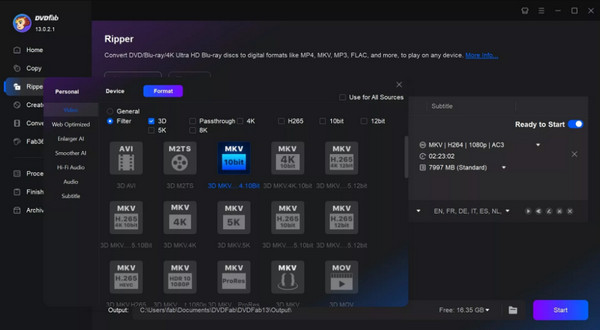
接下来是 DVDFab 视频转换器。它以其 VR 实验室模块脱颖而出,该模块提供了生成 VR 的高级选项, 3D内容它支持高分辨率,包括 8K,并且可以精细控制音频通道、比特率和色彩配置文件等视频参数。使用此 VR 转换器,您可以转换 2D 视频,甚至获得所需的视角、景深效果和眼部分离度。
- 优点
- VR Lab 具有深度 3D 定制功能。
- 内置 DVD/蓝光翻录器,用于 VR 转换。
- 完全控制视频、音频和格式规格。
- 缺点
- 对于初学者来说,学习难度很高。
3. Pavtube 视频转换器
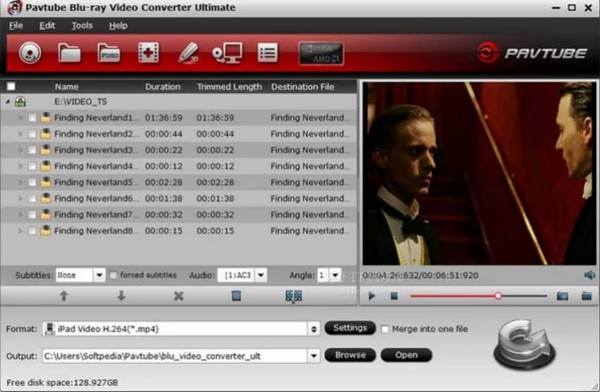
Pavtube 视频转换器以其广泛的兼容性和设备专属的转换配置文件而闻名,涵盖三星 Gear VR、Oculus Rift、HTC Vive 等 VR 头显。它支持各种高清分辨率,例如 1080p 和 4K,并支持批量转换。此外,这款 VR 视频转换器还提供了简单的编辑工具,例如裁剪、添加水印、修剪和字幕嵌入。
- 优点
- 简单易懂的用户界面。
- 具有 VR 格式的稳定 2D 到 3D 转换。
- 可靠地支持几乎所有 VR 耳机。
- 缺点
- 对 3D 效果参数的控制很少。
- 它不支持 360 度视频。
4. iFun 视频转换器
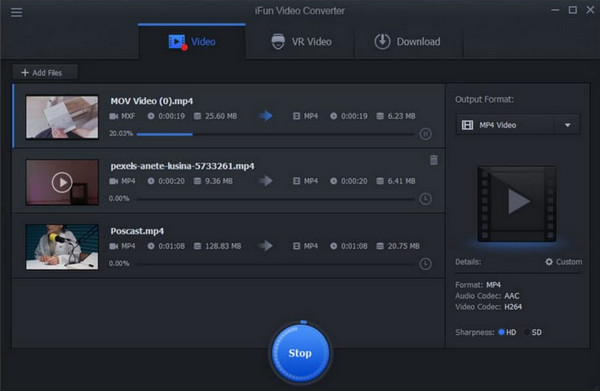
iFun 视频转换器专为速度和效率而设计,提供快速的 VR 转换 2D到3D SBS 以及其他 VR 友好格式。它内置智能压缩引擎,可在不损失质量的情况下减小文件大小。此外,它支持超过 150 种格式,并配备剪切、合并和旋转等基本编辑功能。
- 优点
- 提供内置在线视频下载器。
- 干净、无广告的主屏幕。
- 快速实现 2D 到 3D 的转换,且延迟最小。
- 缺点
- 没有 3D 定制工具。
- 不提供 360 度视频创作。
5. VideoSolo 视频转换器
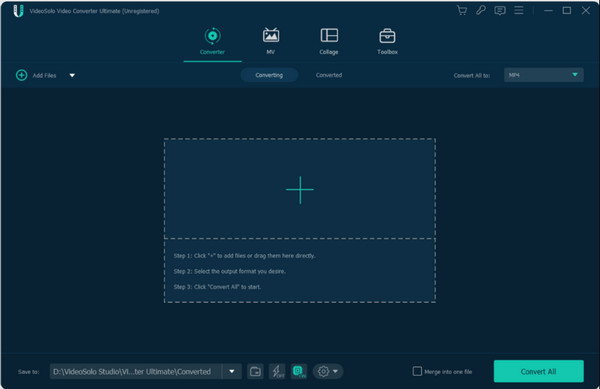
VideoSolo Video Converter Ultimate 是一款功能全面的视频转 VR 工具,支持 2D 转 3D SBS 和上下转换等功能。它提供适用于 VR 头戴设备的格式预设,包括 PSVR、Oculus 和 Daydream。此外,它还支持亮度控制、对比度调整和降噪等视频增强功能。
- 优点
- 快速 GPU 加速渲染,实现高分辨率。
- 包括质量增强过滤器和控制。
- 缺点
- 不要覆盖完整的 360 度投影。
- 没有 VR 元数据编辑选项。
如何将视频转换为具有 3D 效果的 VR
现在,为了最终将您的常规视频转换为 3D VR 兼容格式,以下是使用 AnyRec 视频转换器的 3D 转换器的方法:
步骤1。在电脑上启动 AnyRec 视频转换器。然后,转到顶部菜单的“工具箱”小部件选项卡。在那里,点击“3D 制作器”打开一个新窗口。
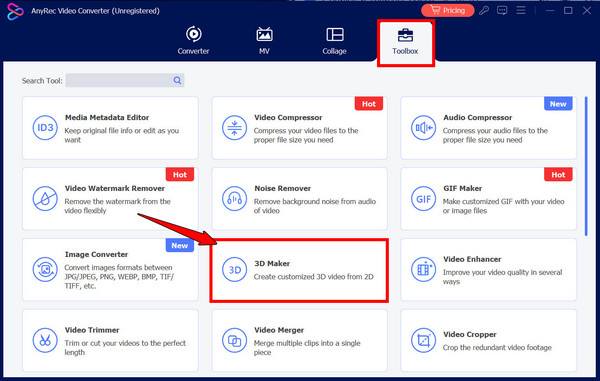
第2步。在这里,点击“添加”按钮导入您想要转换的常规视频。加载完成后,在下方选择“立体”或“分屏”。您可以使用滑块调整效果的强度。
第 3 步。现在,实时查看 3D 变换的效果。接下来,选择所需的格式,例如 MP4、MOV、AVI 等,并选择质量(从高到低)。
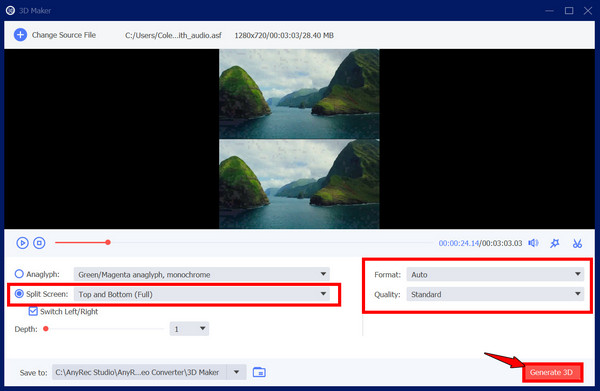
步骤4。最后,在底部选择目标文件夹。然后点击“生成 3D”按钮,开始视频到 VR 的转换。
结论
正如您今天所见,选择合适的 VR 转换器对于将所有普通视频转换为沉浸式、支持 VR 头显的内容至关重要。无论您是想将 2D 转换为 3D,还是优化以实现 360 度播放,这里的工具都是强大且友好的解决方案。在这些 VR 2D 转 3D 转换器中,AnyRec 视频转换器以其简洁易用和强大的 3D 功能脱颖而出。在这里,您可以轻松将标准视频转换为 VR 兼容格式。从 VR 新手到经验丰富的创作者,每个人都可以将自己的视频提升到沉浸式观看的全新境界。
安全下载
安全下载
